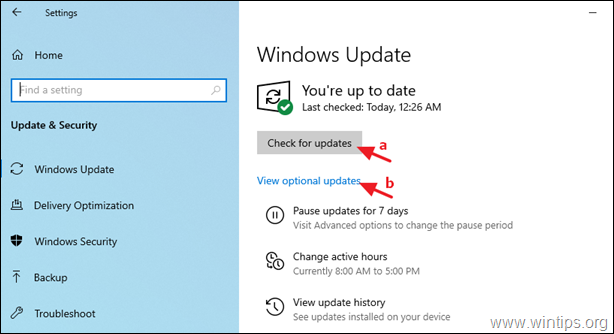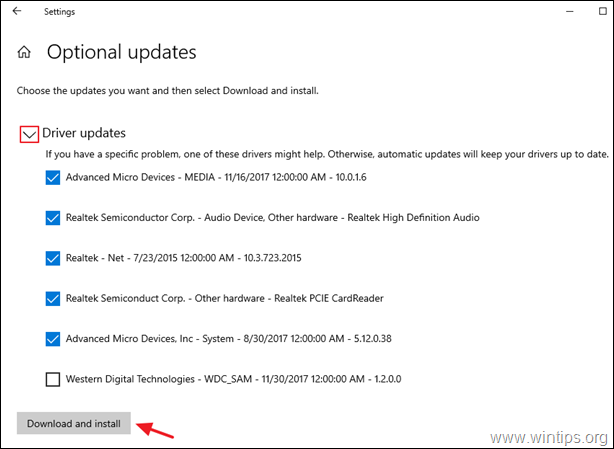إذا كنت تواجه مشكلة الشاشة الزرقاء "PNP DETECTED FATAL ERROR" في نظام التشغيل Windows 10 ، فتابع القراءة أدناه لإصلاح المشكلة.
يشير خطأ الخطأ PNP_DETECTED_FATAL_ERROR في نظام التشغيل Windows 10 ، عادةً إلى وجود مشكلة في الجهاز في جهاز التوصيل والتشغيل المتصل بالجهاز. في أوقات أخرى ، قد يكون الخطأ متعلقًا بمشكلة في برنامج تشغيل الجهاز لا يمكن تحميله أو يتسبب في تعطل النظام.
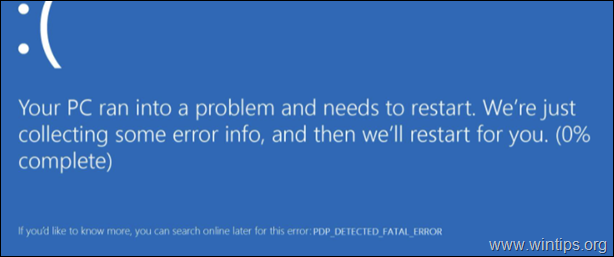
في دليل استكشاف الأخطاء وإصلاحها هذا ، ستجد إرشادات خطوة بخطوة حول كيفية حل PNP_DETECTED_FATAL_ERROR في نظام التشغيل Windows 10.
كيفية الإصلاح: PNP DETECTED FATAL ERROR bsod على نظام التشغيل Windows 10.
اقتراحات: قبل المتابعة إلى الطرق أدناه ، قم بتطبيق الإجراءات التالية ومعرفة ما إذا كانت المشكلات قائمة.
1. افصل جميع الأجهزة الطرفية التي لا تحتاجها (مثل محركات أقراص USB أو بطاقات SD أو ماوس USB اللاسلكي أو مستقبل لوحة المفاتيح أو بطاقة الشبكة اللاسلكية USB أو الطابعة وما إلى ذلك)
2. إذا كنت تواجه PNP_DETECTED_FATAL_ERROR بعد تثبيت تحديثات Windows ، فحاول القيام بذلك استعادة النظام الخاص بك إلى حالة العمل السابقة* أو التراجع Windows 10 إلى إصدار سابق.
* ملحوظة:إذا لم تتمكن من التمهيد لنظام التشغيل Windows، قم بتشغيل جهاز الكمبيوتر الخاص بك من a وسائط تثبيت Windows وتذهب إلى استكشاف الاخطاء -> خيارات متقدمة -> إلغاء تثبيت التحديثات أو ل استكشاف الأخطاء وإصلاحها -> خيارات متقدمة -> استعادة النظام.
3. قم بتثبيت تحديثات Windows 10: من الممكن أن تكون المشكلة التي تواجهها بسبب عدم وجود تحديثات. لذلك ، تابع وتثبيت جميع التحديثات المتاحة على جهاز الكمبيوتر الخاص بك:
1. اذهب إلى يبدأ
-> إعدادات
-> التحديث والأمان -> تحديث ويندوز.
أ. اضغط على تحقق من وجود تحديثات زر في الجزء الأيمن وانتظر حتى يكتمل الفحص. إذا تم تحديد أي تحديثات معلقة ، قم بتثبيتها.
ب. انقر عرض التحديثات الاختيارية
ج. وسعت تحديثات السائق ثم حدد و تثبيت كل السائقين المتاحين.
- طريقة 1. افصل أو قم بتعطيل الأجهزة.
- الطريقة الثانية. تحديث برامج تشغيل الجهاز.
- الطريقة الثالثة. تعديل إعدادات إدارة الطاقة.
- الطريقة الرابعة. تعطيل بدء التشغيل السريع.
- الطريقة الخامسة. إصلاح ملفات النظام.
- الطريقة 6. اكتشف ما الذي يسبب PNP_DETECTED_FATAL_ERROR
- الطريقة 7. إصلاح نظام التشغيل Windows 10.
طريقة 1. افصل أو قم بتعطيل الأجهزة.
كما ذكرنا سابقًا ، يمكن أن يكون سبب PNP_DETECTED_FATAL_ERROR على نظام التشغيل Windows 10 هو مشاكل في الأجهزة. إذا كانت هذه هي الحالة ، فهناك طريقتان لحل المشكلة.
أ. افصل الأجهزة الخارجية.
أولاً ، حاول فصل أي أجهزة خارجية غير ضرورية لتشغيل جهاز الكمبيوتر الخاص بك واحدًا تلو الآخر (على سبيل المثال ، أي أجهزة تخزين USB وطابعة وما إلى ذلك) ، وتحقق مما إذا كان القيام بذلك يحل المشكلة.
إذا حددت الجهاز الذي به مشكلة من خلال القيام بذلك ، فقم بتحديث برنامج التشغيل الخاص به كما هو موضح في الطريقة الثانية.
ب. تعطيل الأجهزة الداخلية.
إذا استمر ظهور "PNP DETECTED FATAL ERROR" بعد فصل الأجهزة الخارجية ، فتابع وتعطيل واحدًا تلو الآخر جميع الأجهزة التي لا يمكن فصلها وليست ضرورية لتشغيل نظامك.
1. انتقل إلى مدير الجهاز. للقيام بذلك:
- صحافة شبابيك
 + ص مفاتيح لتحميل ملفات يركض صندوق المحادثة.
+ ص مفاتيح لتحميل ملفات يركض صندوق المحادثة. - نوع devmgmt.msc و اضغط يدخل لفتح مدير الجهاز.
- صحافة شبابيك
![إبهام_صورة [22] إبهام_صورة [22]](/f/93e2a1cafd8db038f95417520dbd47a4.png)
2. في إدارة الأجهزة ، انقر على اليمين على أي جهاز غير حرج * وحدد إبطال.
* على سبيل المثال يمكنك تعطيل الأجهزة التالية بأمان:
- محولات الشبكة (إيثرنت و / وواي فاي).
- الصوت والفيديو وأجهزة التحكم في الألعاب.
- تخيل الأجهزة (الماسحات الضوئية والكاميرات)
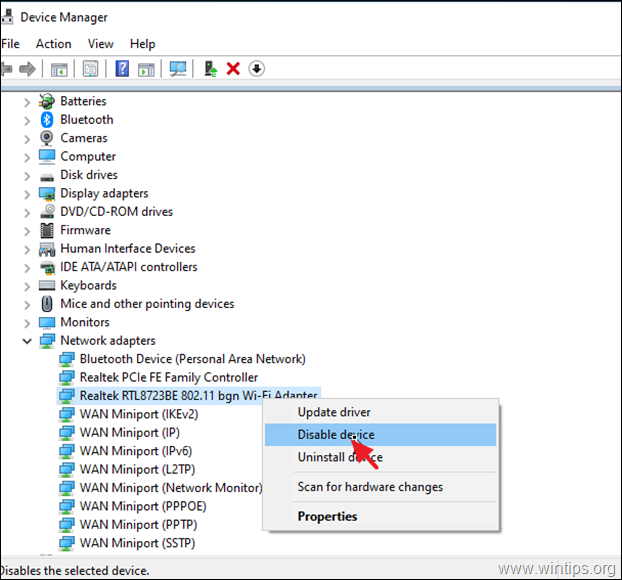
3. بعد تعطيل الجهاز ، تحقق من استمرار وجود PNP_DETECTED_FATAL_ERROR. * إذا لم يكن الأمر كذلك ، فتابع لتعطيل التالي الجهاز ، وإلا فتابع وأعد تمكين الجهاز الذي به المشكلة وقم بتحديث برامج التشغيل الخاصة به كما هو موضح في الطريقة الثانية أقل.
* ملحوظة: إذا تم حل المشكلة بعد تعطيل محول (محولات) الشبكة ، فأعد تمكين المحول وتابع لتعديل إعدادات إدارة الطاقة ، كما هو موضح في الطريقة الثالثة.
الطريقة الثانية. إصلاح خطأ فادح تم اكتشافه بواسطة PNP عن طريق تحديث برامج تشغيل الجهاز.
إذا كنت لا تزال غير قادر على العثور على الجهاز الذي به المشكلة ، فابدأ وقم بتحديث برامج التشغيل على هذه الأجهزة:
- محولات الفيديو *
- محولات الشبكة
* ملحوظة: خاصة بالنسبة لمحول الفيديو ، قم بإلغاء تثبيت برنامج تشغيل الفيديو تمامًا وأي برنامج مرتبط به وتثبيت أحدث إصدار أو إصدار سابق أكثر استقرارًا.
1.انقر على اليمين على الجهاز الذي تريد تحديث برنامج التشغيل الخاص به وانقر فوق تحديث السائق.
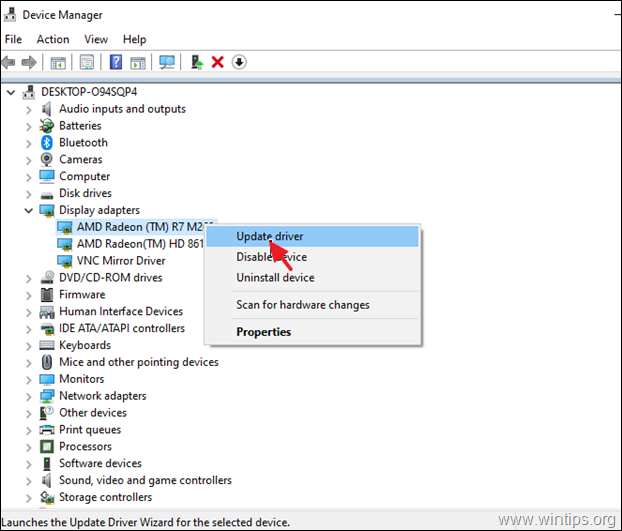
2. انقر ابحث تلقائيًا عن السائقين.
![إبهام_صورة [11] إبهام_صورة [11]](/f/904d5f3b6642df7a5d53c5ca2abdfcbf.png)
3. اسمح لـ Windows بالبحث عن برنامج تشغيل محدث وتثبيته. إذا لم يتمكن Windows من العثور على برنامج تشغيل محدث ، فانتقل إلى موقع دعم الشركة المصنعة للجهاز لمعرفة ما إذا كان هناك برنامج تشغيل محدث للجهاز. إذا كان الأمر كذلك ، فقم بتنزيله وتثبيته.
الطريقة الثالثة. تعديل إعدادات إدارة الطاقة على محولات الشبكة.
1. في إدارة الأجهزة قم بتوسيع محولات الشبكة.
2.انقر على اليمين على كل محول شبكة وحدد الخصائص.
![إبهام_صورة [41] إبهام_صورة [41]](/f/8b7b2d4d4dec792b40fb966cd2228182.png)
3. اذهب إلى إدارة الطاقة علامة التبويب و إبطال الخيار اسمح لهذا الكمبيوتر بإيقاف تشغيل هذا الجهاز لتوفير الطاقة. انقر موافق لتطبيق التغييرات.
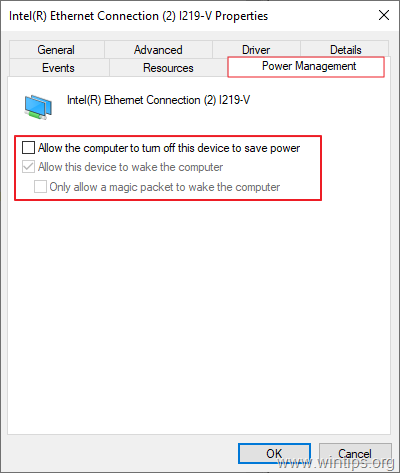
الطريقة الرابعة. تعطيل بدء التشغيل السريع لإصلاح PNP_DETECTED_FATAL_ERROR.
يتيح بدء التشغيل السريع لجهاز الكمبيوتر الخاص بك التمهيد بشكل أسرع بعد إيقاف تشغيله. إذا وجدت أن هذه الحالة ممكّنة على جهاز الكمبيوتر الخاص بك ، فنحن نقترح عليك تعطيلها باتباع الخطوات المذكورة أدناه. يمكن أن يتسبب في بعض الأحيان في حدوث مشكلات داخل نظام التشغيل.
1. في مربع البحث اكتب لوحة التحكم و اضغط يدخل.
![إبهام_صورة [18] إبهام_صورة [18]](/f/f5064a77bc1df3af0832c5b2515bfeef.png)
2. غير ال مشاهدة ملف Bذ (في أعلى اليمين) إلى أيقونات صغيرة ثم انقر فوق خيارات الطاقة.

3. في الجزء الأيمن ، اختر اختر ما تفعله أزرار الطاقة.

4. انقر قم بتغيير الإعدادات غير المتوفرة حاليًا.

5. قم بالتمرير لأسفل و ازل ال تشغيل بدء التشغيل السريع (موصى به) الخيار وانقر احفظ التغييرات. *
* ملحوظة: إذا كان "تشغيل بدء التشغيل السريع (موصى به)"الخيار مفقود من هذه النافذة ، ثم عليك تمكين الإسبات على جهاز الكمبيوتر الخاص بك.

6. إعادة تشغيل جهاز الكمبيوتر وتحقق من استمرار المشكلة.
الطريقة الخامسة. إصلاح PNP DETECTED FATAL ERROR عن طريق إصلاح ملفات النظام.
1. افتح موجه الأوامر كمسؤول. للقيام بذلك:
1. في مربع البحث ، اكتب: كمد أو موجه الأمر
2. انقر بزر الماوس الأيمن على ملف موجه الأمر (نتيجة) وحدد تشغيل كمسؤول.

2. في نافذة موجه الأوامر ، اكتب الأمر التالي واضغط على Enter:
- Dism.exe / عبر الإنترنت / تنظيف الصورة / استعادة الصحة

3. تحلى بالصبر حتى متجر مكونات إصلاحات DISM. عند اكتمال العملية ، (يجب أن تعلم أنه تم إصلاح تلف مخزن المكونات) ، أعط هذا الأمر واضغط على Enter:
- SFC / SCANNOW

4. عند اكتمال فحص SFC ، إعادة تشغيل حاسوبك.
5. بعد إعادة التشغيل ، تحقق مما إذا كان قد تم حل مشكلة PNP_DETECTED_FATAL_ERROR.
الطريقة 6. اكتشف ما الذي يسبب PNP_DETECTED_FATAL_ERROR.
إذا بعد اتباع الطرق المذكورة أعلاه ، لا يمكنك العثور على الجهاز أو البرنامج الذي يسبب اللون الأزرق PNP_DETECTED_FATAL_ERROR شاشة الموت (الموت الزرقاء) ، ثم حاول معرفة السبب الحقيقي للمشكلة باتباع التعليمات التالية مقالات:
- كيفية البحث عن أسباب شاشة الموت الزرقاء من شاشة الموت الزرقاء ومعلومات Minidump.
- كيفية معرفة أي برنامج تشغيل يتسبب في تعطل Windows باستخدام Driver Verifier.
الطريقة 7. قم بإصلاح Windows 10 بالترقية الموضعية.
هناك طريقة أخرى تعمل عادةً لإصلاح العديد من المشكلات وهي إصلاح / ترقية Windows 10. لهذه المهمة ، اتبع التعليمات التفصيلية في هذه المقالة: كيفية إصلاح نظام التشغيل Windows 10.
هذا هو! ما هي الطريقة التي عملت من أجلك؟
اسمحوا لي أن أعرف ما إذا كان هذا الدليل قد ساعدك من خلال ترك تعليقك حول تجربتك. يرجى اعجاب ومشاركة هذا الدليل لمساعدة الآخرين.